Ping als Identitätsprovider konfigurieren
Um Ping als Identitätsanbieter zu konfigurieren, müssen Sie Folgendes tun:
Eine Ping-Anwendung erstellen, die als Identitätsprovider dienen wird: Sie erstellen eine Anwendung in Ping Identity, um den Dienst als externen Identitätsprovider zu nutzen.
Ihre Ping-Anwendung im IGEL Customer Portal registrieren: IGEL Cloud Services kann so Ihre Ping-Anwendung als externen Identitätsprovider nutzen.
Rollen konfigurieren: Sie stellen die Informationen zur Benutzerrolle für die UMS Funktion Standard-Verzeichnisregeln zur Verfügung.
Eine Ping-Anwendung erstellen, die als Identitätsprovider dienen wird
Melden Sie sich mit Ihrem Admin-Konto bei Ping an, und fügen Sie auf der Seite Connections > Applications eine neue Anwendung hinzu.
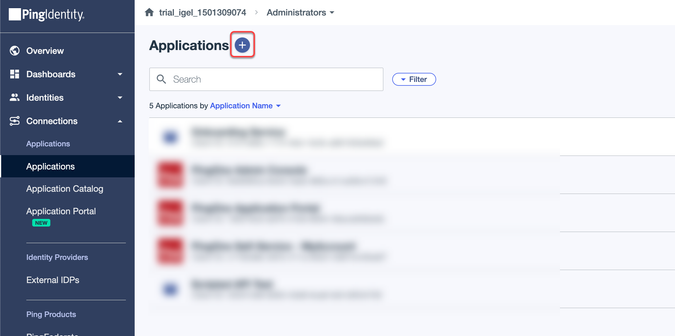
Bearbeiten Sie die Einstellungen wie folgt und klicken Sie dann auf Next.
Application Name: Geben Sie einen Namen für Ihre Anwendung ein, z. B. "OBS".
Application Type: Wählen Sie OIDC Web Application aus.
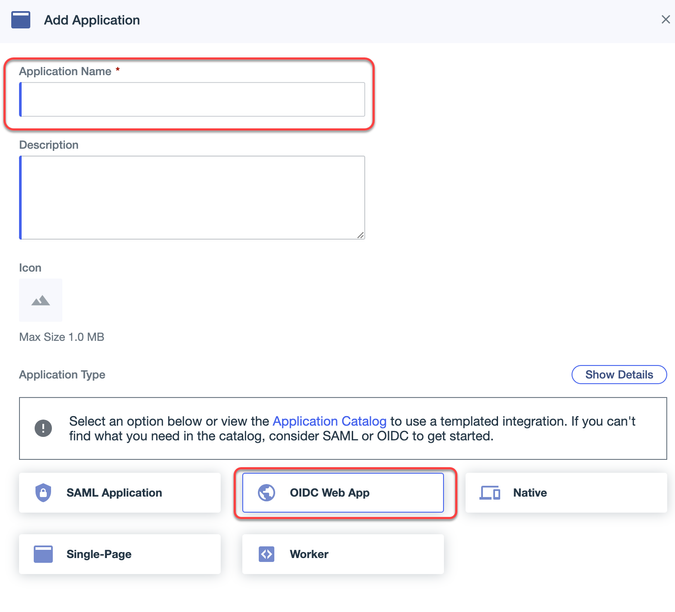
Bearbeiten Sie die Einstellungen unter Edit Configuration wie folgt und klicken Sie dann auf Save.
Response Type: Stellen Sie sicher, dass Code ausgewählt ist.
Grant Type: Stellen Sie sicher, dass die Option Authorization Code ausgewählt ist und dass der Proof Key for Code Exchange (PKCE) Enforcement auf S256_REQUIRED gesetzt ist.
Redirect URIs: Fügen Sie "
https://obs.services.igel.com/" hinzu.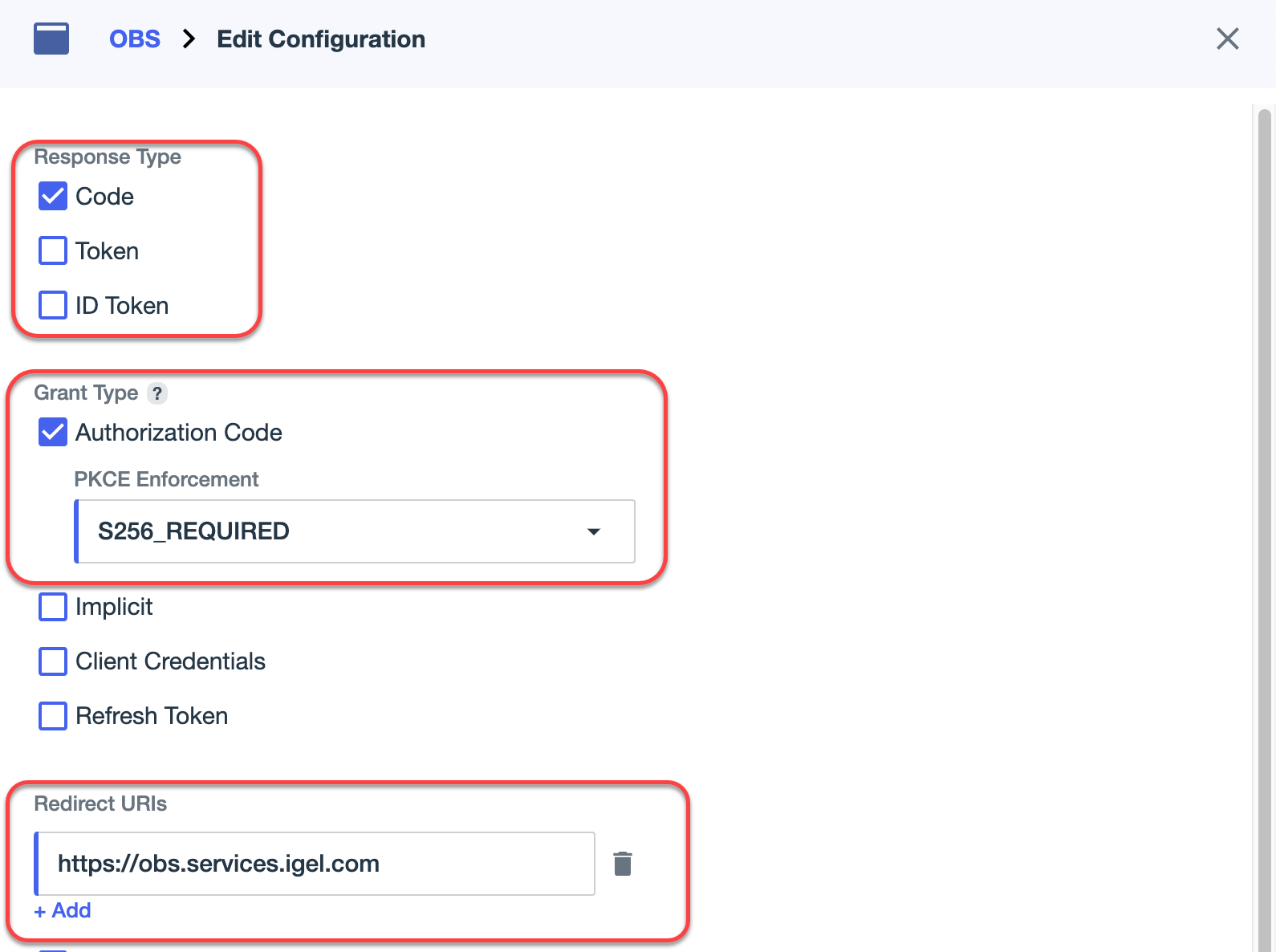
Token Endpoint Authentication Method: Stellen Sie sicher, dass Client Secret Post ausgewählt ist.
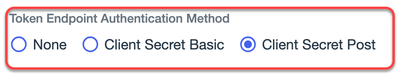
Alle Benutzer haben standardmäßig Zugriff. Um den Zugriff zu konfigurieren, öffnen Sie die Seite Edit Access über die Schaltfläche Access und verwenden Sie den Gruppenzugriff, indem Sie eine bereits bestehende Gruppe über Identities > Groups konfigurieren.
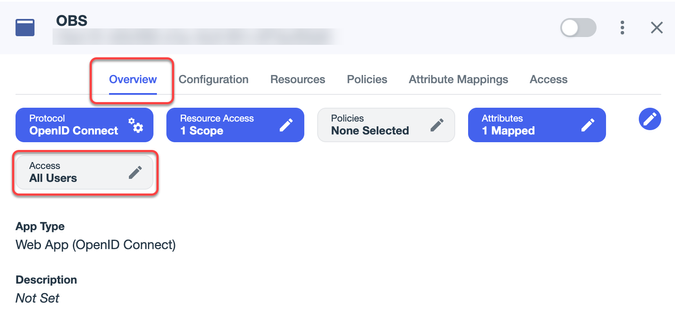
Die App-Integration ist erstellt.
Lassen Sie den Browser-Tab geöffnet, da Sie einige der Daten in den folgenden Schritten benötigen werden.
Ihre Ping Application im IGEL Customer Portal registrieren
Öffnen Sie das IGEL Customer Portal in Ihrem Browser, loggen Sie sich in Ihr Admin-Konto ein und wählen Sie Benutzer > IGEL OS IdP.
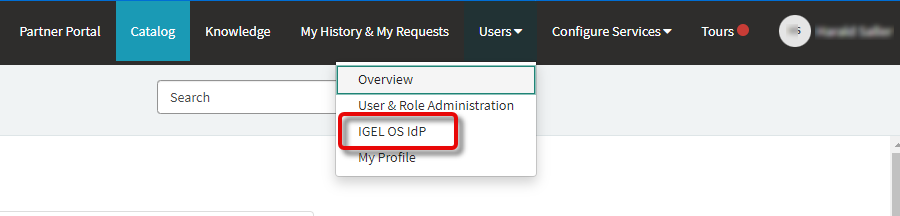
Klicken Sie auf Register IGEL OS IdP.
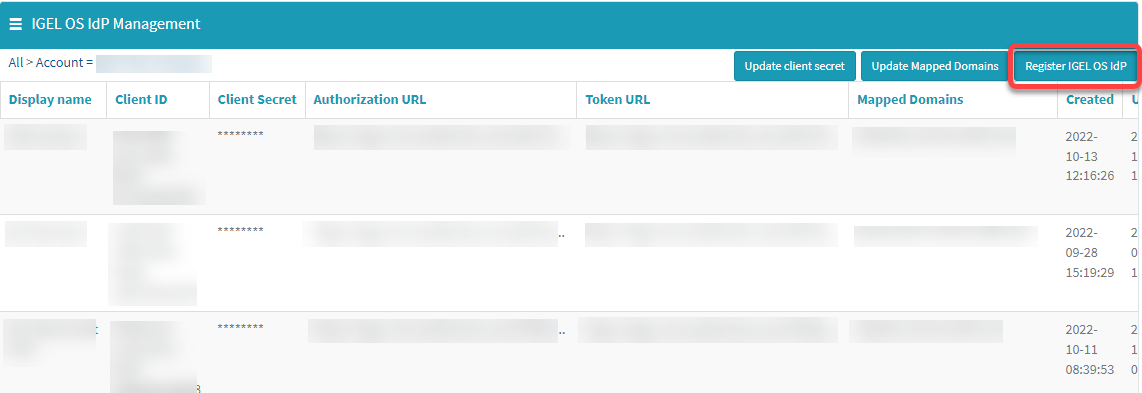
Im Feld Display Name legen Sie den Namen fest, unter dem Ihre Identity Provider App angezeigt wird.
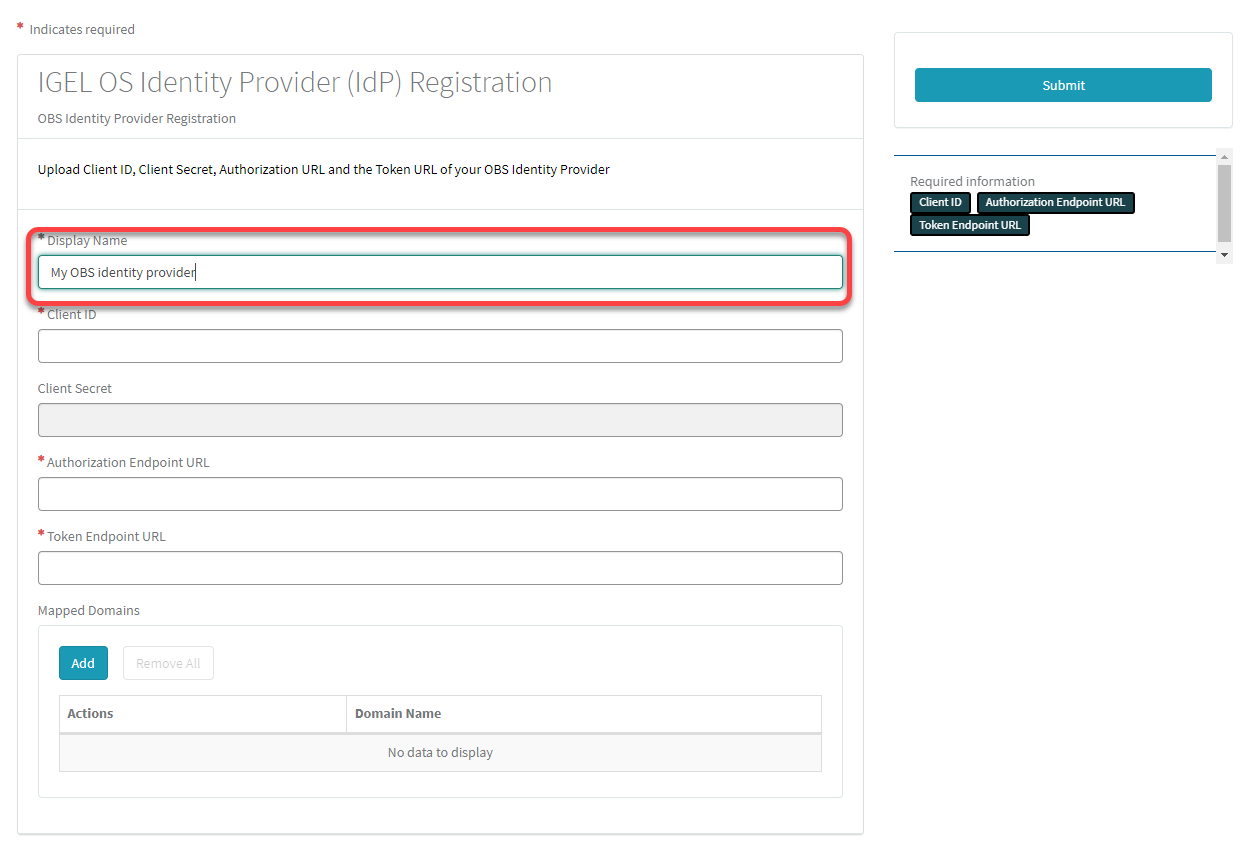
Wechseln Sie zur Registerkarte mit Ihrer Ping-App, gehen Sie auf die Registerkarte Overview und kopieren Sie die Client ID.
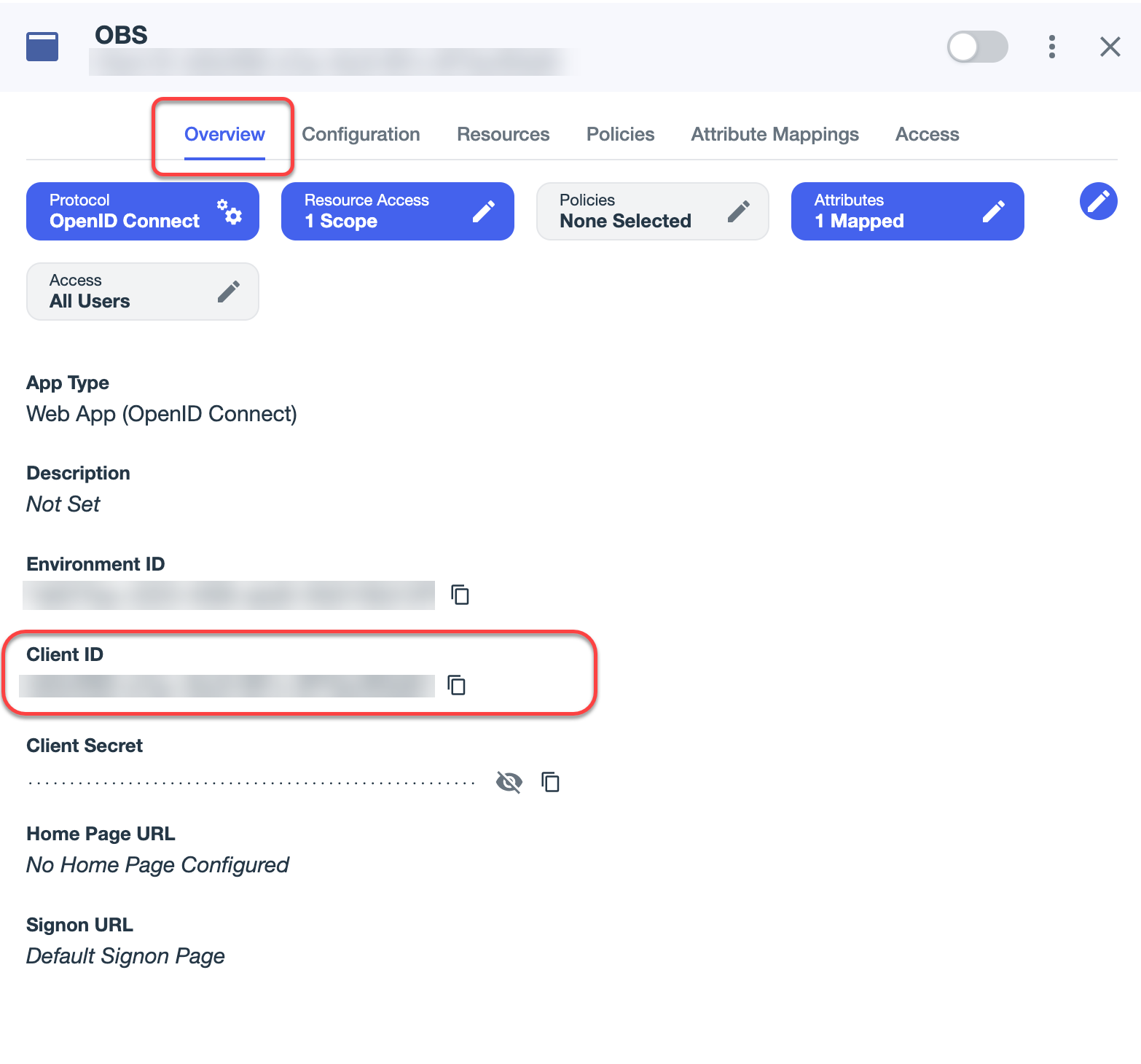
Wechseln Sie zur Registerkarte IGEL Customer Portal (IGEL OS Identity Provider (IdP) Registration) und fügen Sie die Client-ID in das Feld Client ID ein.
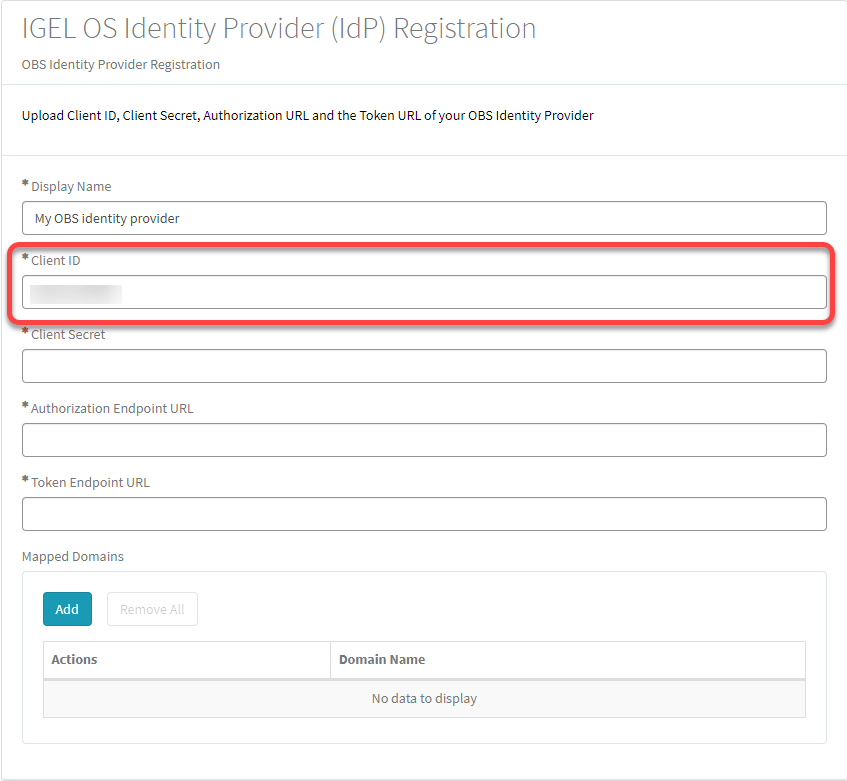
Wechseln Sie zur Registerkarte mit Ihrer Ping-App, gehen Sie auf die Registerkarte Overview und kopieren Sie den Clientschlüssel in Client Secret.
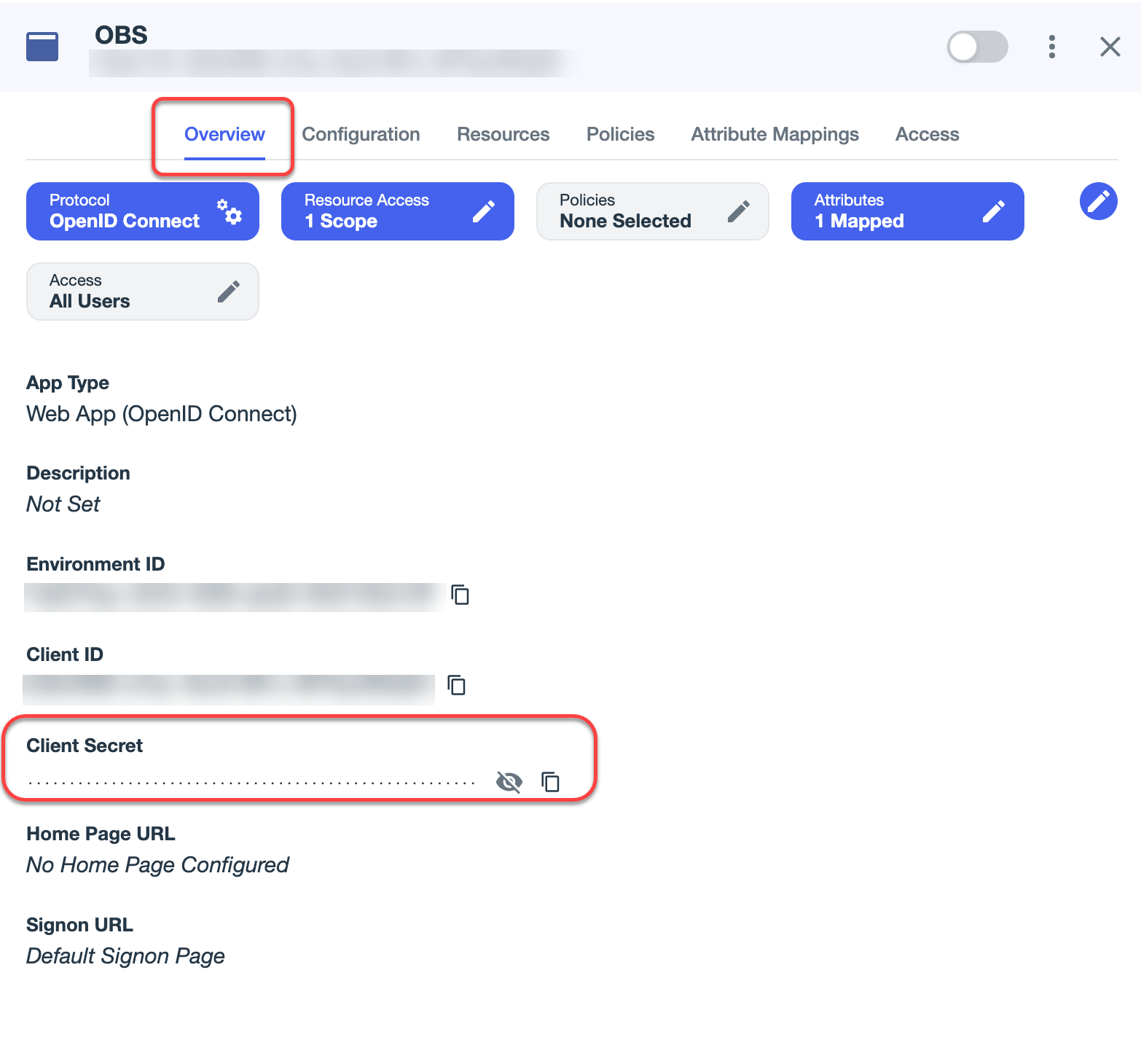
Wechseln Sie zur Registerkarte IGEL Customer Portal (IGEL OS Identity Provider (IdP) Registration) und fügen Sie den Clientschlüssel in das Feld Client Secret ein.
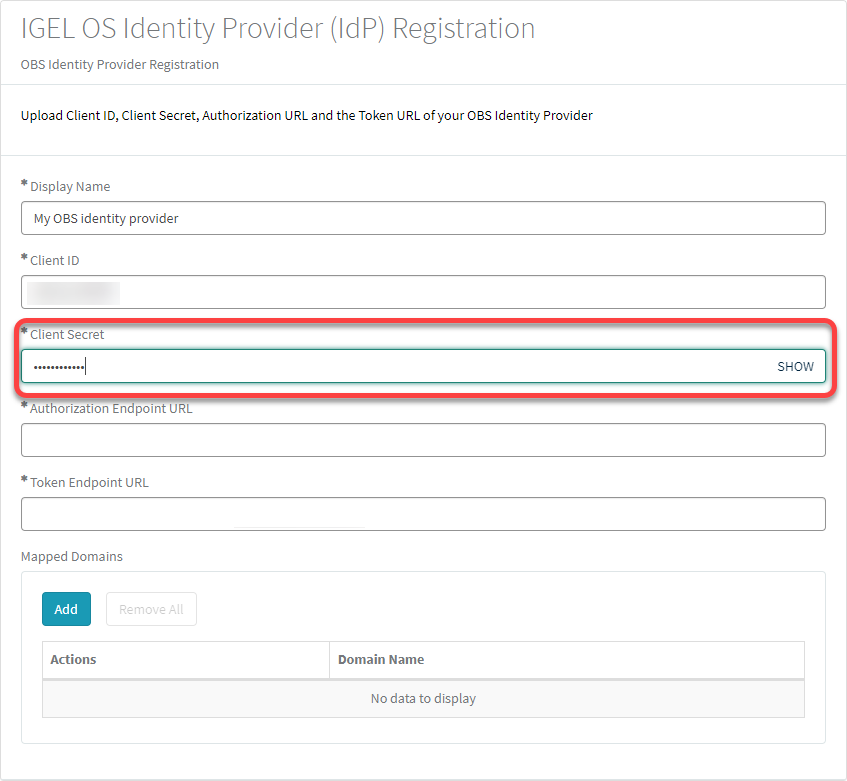
Um die Authorization Endpoint URL und Token Endpoint URL zu erhalten, wechseln Sie zur Registerkarte mit Ihrer Ping-App und gehen Sie zur Registerkarte Configuration.
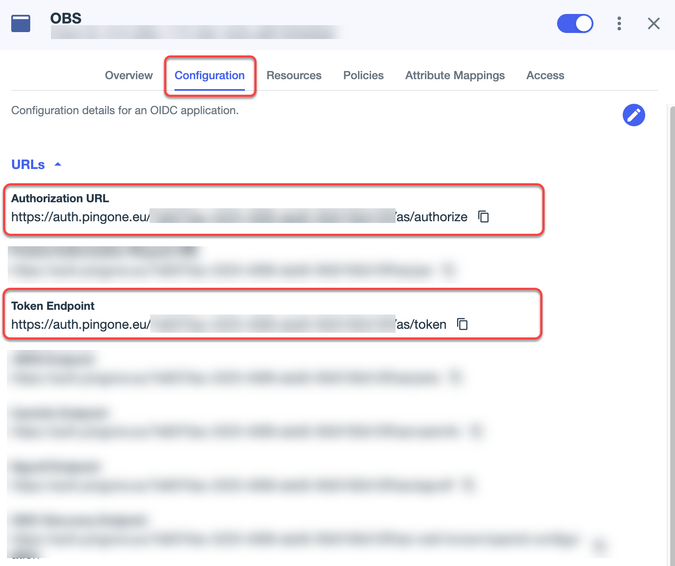
Kopieren Sie die Werte und fügen Sie sie nacheinander in die Felder Authorization Endpoint URL und Token Endpoint URL ein.
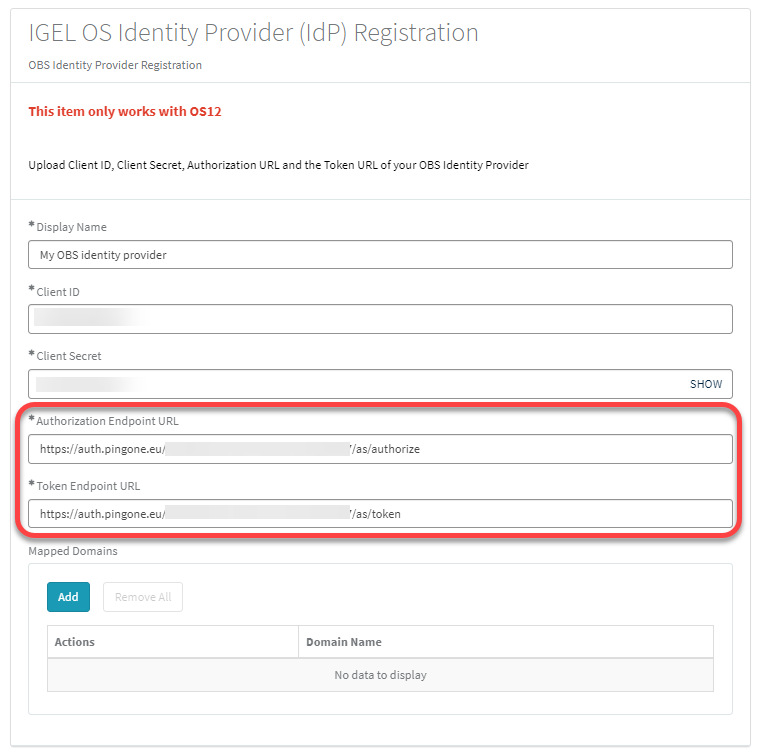
Um eine Domäne hinzuzufügen, klicken Sie auf Add, geben Sie den Domänennamen in das Feld Domain Name ein und klicken Sie anschließend im Dialog auf Add.
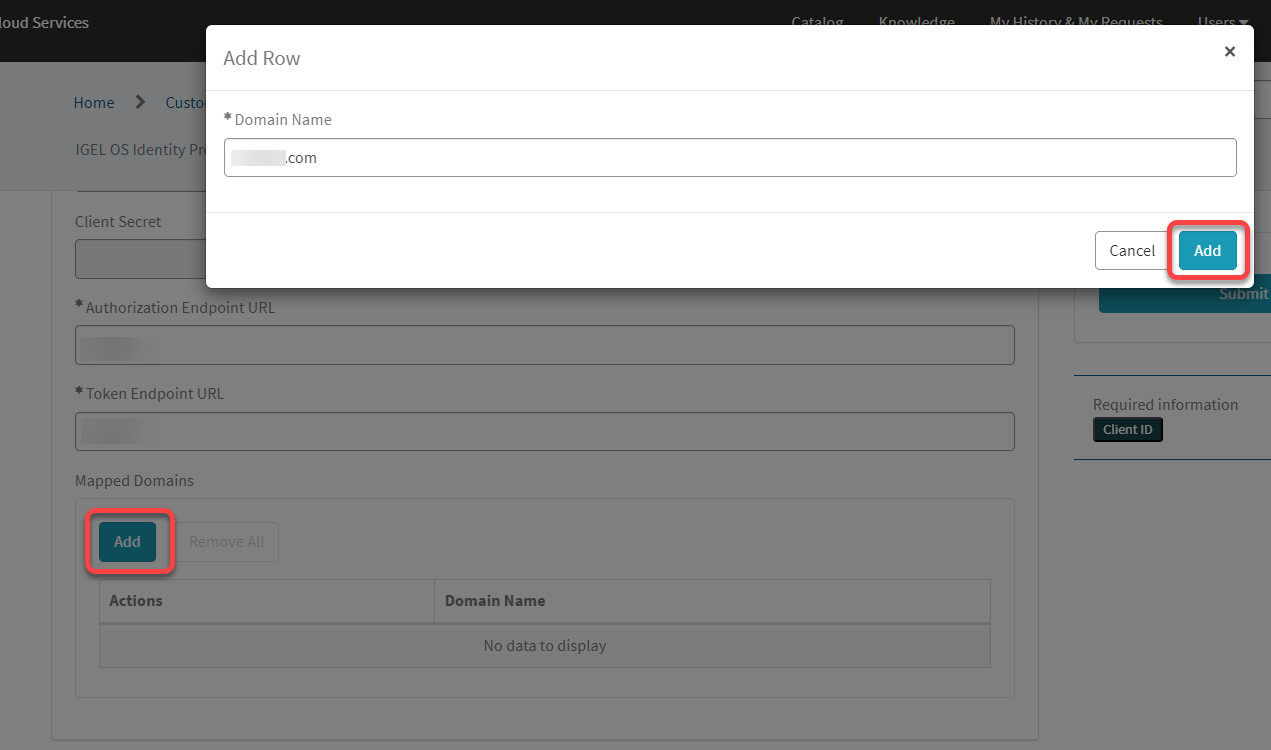
Klicken Sie auf Submit.
Der Datensatz wird erstellt.
Rollen konfigurieren
Für Informationen siehe https://docs.pingidentity.com/pingone/directory/p1_user_attributes.html.
